Excel作图-子母饼图绘制
最新推荐文章于 2025-06-29 21:56:05 发布
永远在减肥永远110的的小潘
最新推荐文章于 2025-06-29 21:56:05 发布
阅读量1.8w
收藏
11
点赞数
4
CC 4.0 BY-SA版权
分类专栏:
excel
文章标签:
excel
版权声明:本文为博主原创文章,遵循 CC 4.0 BY-SA 版权协议,转载请附上原文出处链接和本声明。
本文链接:https://blog.csdn.net/p1306252/article/details/115129141
excel
专栏收录该内容
24 篇文章
订阅专栏
本文详细介绍了如何在Excel中制作子母饼图,步骤包括调整数据顺序、插入初始饼图、设置系列分割依据、修改公式以及添加数据标签。关键步骤在于将第四季度数据独立并设置为子饼图,通过修改公式调整数据范围,使得10月、11月、12月显示在子饼图中,最后添加数据标签增强可视化效果。
摘要生成于
C知道
,由 DeepSeek-R1 满血版支持,
前往体验 >
子母饼图最终实现的效果如上所示,第四季度数据映射至子饼图。实现步骤如下:
Step1:将第四季度放置于表格末端,10月、11月、12月分别置于第四季度之前。
Step2:选中数据后插入初始字母饼图。
Step3:右击图表,选择“设置数据系列格式",在系列选项中设置系列分割依据为”位置“,第二绘图区域中的值为”3“,对应10月、11月、12月。
Step4(非常关键的一步):点击图表,修改公式。将第三个参数范围由原来的B4:B10 更改为B4:B9。最终效果如下:
Step5:可以右击图表,添加数据标签,这样显示更直观。